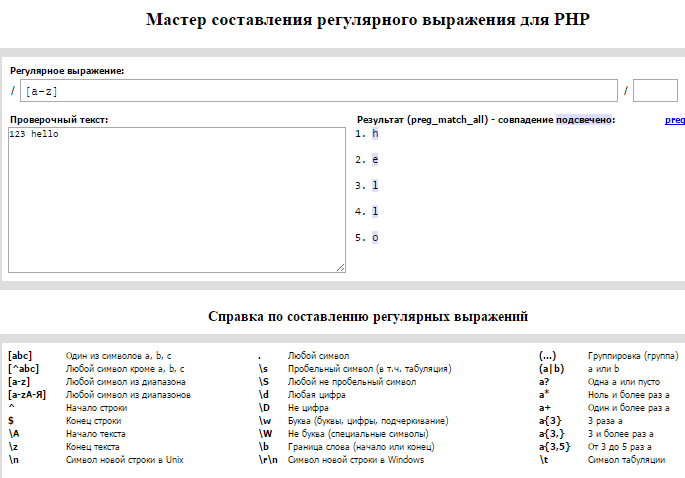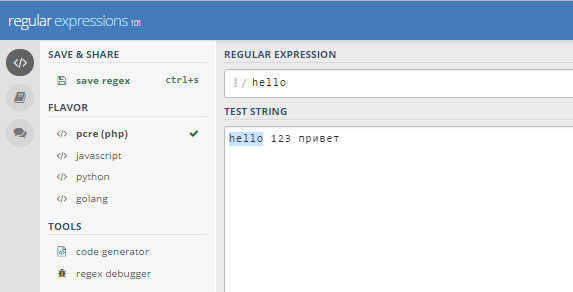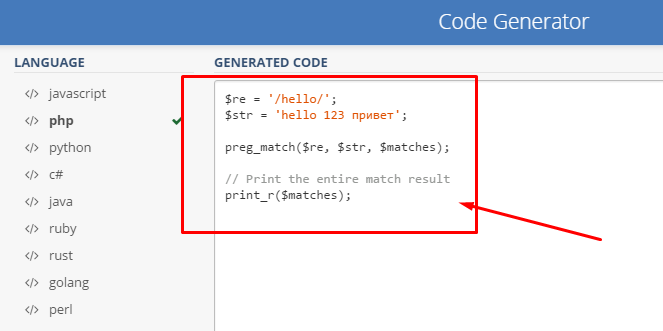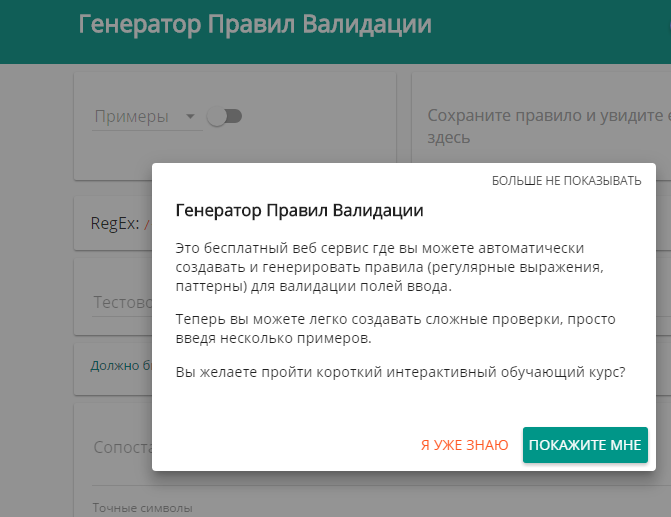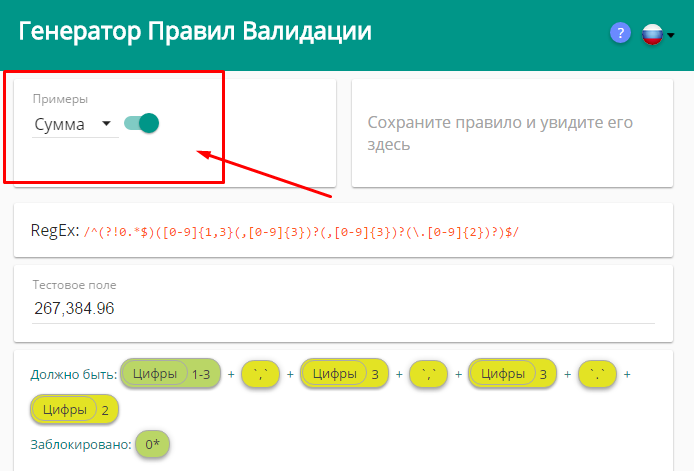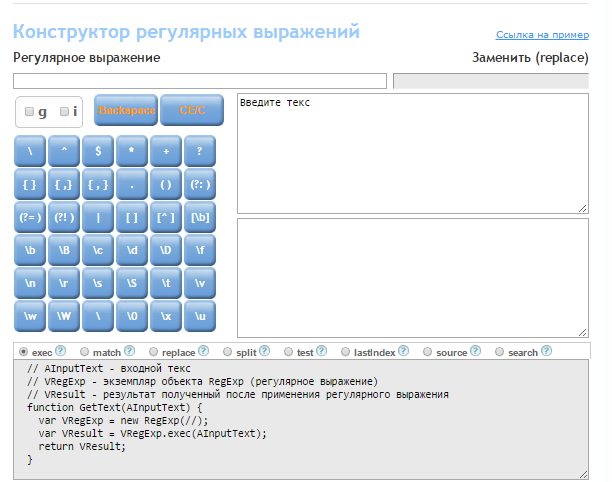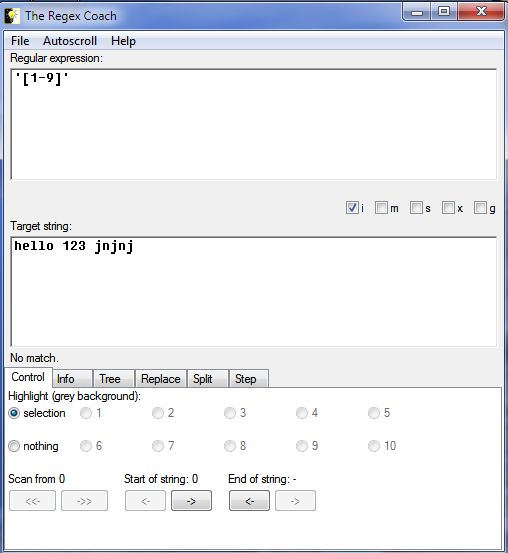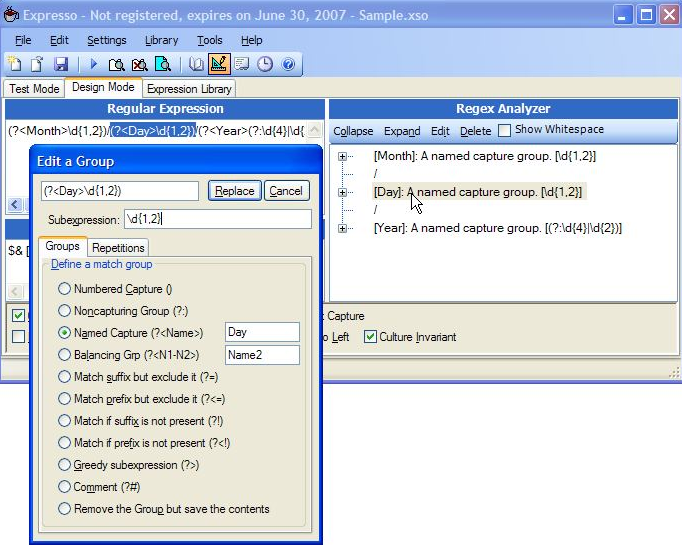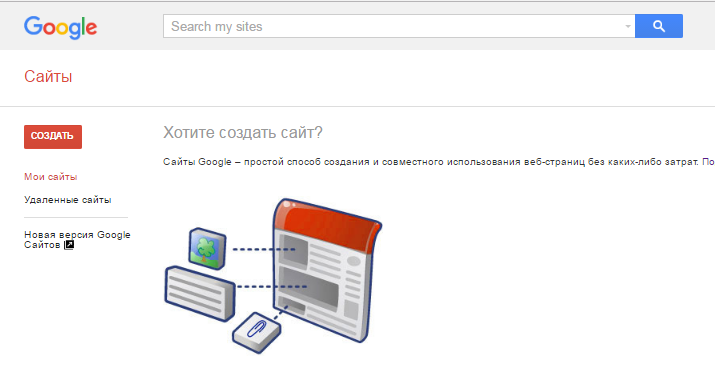Від автора: система оподаткування – один з найважливіших аспектів бізнесу, і ви хотіли б підтримувати її прозорість і легкість розуміння для покупців. Велика частина E-Commerce фреймворків зараз дозволяє створювати податки різного виду товарів. OpenCart не виняток.
В OpenCart податки створюються з допомогою Tax Classes на основі різних параметрів, які ми сьогодні розглянемо. Tax Classes залежить від Tax Rates, яка, в свою чергу, залежить від Geo Zones. Вам необхідно зрозуміти ієрархію, щоб правильно створювати податки на товари.
Почнемо нашу подорож з налаштування країн та зон.
Країни та зони
Перейдіть до back end і далі System > Localization > Countries. Відобразиться список доступних країн.

Інтернет-магазин на OpenCart!
Створити інтернет-магазин на самій популярної CMS OpenCart з нуля!
Приступити до створення
Країни доступні за замовчуванням, нам нічого додавати не потрібно! Перейдіть в System > Localization > Zones. Відобразиться список географічних зон.
Нехай вас не бентежить заголовок «зони» — OpenCart так називає області/штати/провінції. При створенні зони необхідно вибрати країну, до якої вона належить. Просто, чи не так? Перейдемо до справи!
Створення геозони
Перейдіть в System > Localization > Geo Zones, відобразиться список геозон за замовчуванням в OpenCart. У списку повинні бути UK Shipping і UK VAT Zone.
Так що таке ці геозони? Уявіть геофони, як регіони на карті, які включають в себе потрібні вам зони. Необов’язково підключати зони тієї ж країни при створенні нової геофони. Можна додавати зони з різних країн. Так ви можете створювати певні регіони, в які необхідно застосовувати окремий податок на доставку або товари.
Все ще незрозуміло? Розберемо на прикладі. Наприклад, ви вирішили стягувати певну фіксовану суму податку в певних штатах США, неважливо наскільки далеко вони один від одного. Вам знадобиться додати нову геозону. Приступимо!
На сторінці Geo Zones кликніть в правому верхньому кутку для додавання нової геофони.
Я вибрав три різні зони: California, Texas і Iowa. Раніше я вже сказав, що ви можете додавати зони з інших країн. У цьому прикладі залишимо тільки США. Виберіть відповідні значення і натисніть save. Ви тільки що додали нову геозону зі своїми регіонами!
Tax Rates і Tax Classes
Давайте дізнаємося, як асоціювати нашу створену геозону з системою оподаткування! Перейдіть в System > Localization > Taxes > Tax Rates. Відобразиться список доступних податкових ставок.
Для додавання нової ставки клікніть на + в правому верхньому куті.

Інтернет-магазин на OpenCart!
Створити інтернет-магазин на самій популярної CMS OpenCart з нуля!
Приступити до створення
Як бачите, я указу фіксовану ставку 20 і вибрав My Custom Geo Zone в поле Geo Zone. Стягувати податок також можна у відсотках. Заповніть значення і натисніть save.
Ми додали кастомний податкову ставку. Тепер давайте призначимо її на один із Tax Classes. Tax Classes дозволяють комбінувати різні податкові ставки і обертати їх у єдину сутність Tax Class. Після чого ви можете призначити цей Tax Class товарів і способів доставки.
Перейдіть в System > Localization > Taxes > Tax Classes. Відобразиться список податкових класів.
Додайте новий податковий клас через + в правому верхньому куті.
Важливо відзначити, що на податковий клас можна призначити кілька податкових ставок. Це змінить всі податкові ставки, обрані на цій сторінці.
У нашому прикладі ми вибрали кастомний податкову ставку Fixed Custom Tax. Ви також можете вибрати, обчислювати податок на основі «Shipping Address», «Payment Address» або «Store address». Заповніть значення і збережіть клас!
Призначення Tax Classes товарів
Всі ми створили, тепер давайте побачимо це в дії. Перейдіть в Catalog > Products і відредагуйте будь-який товар, до якого хочете додати наш Fixed Custom Tax. На вкладці data виберіть My Custom Tax Class в поле Tax Class, як показано на скріншоті нижче. Перевірте, щоб поле Requires Shipping було встановлено в Yes – ми будемо застосовувати наш податок по зонам.
Збережіть інформацію про товар перейдіть на front end. Додайте товар в корзину і перейдіть до вкладки Step 6: Confirm Order. На вкладці Step 3: Delivery Details обов’язково виберіть Country United States, а Region/State повинен входити в одну із зон, призначених My Custom Geo Zone.
Зверніть увагу, до спільної сумі замовлення додалася фіксована ставка в $20. Таким чином, ви можете створювати податки і застосовувати їх з допомогою податкових класів.
Іноді необхідно застосовувати податки на певні способи доставки. Для цього необхідно відредагувати спосіб оплати і призначити Tax Class відповідне значення!
Висновок
Не забувайте про CodeCanyon – тут ви можете знайти всілякі розширення OpenCart.
Сьогодні ми обговорили кілька важливих функцій у OpenCart — «Geo Zones», «Tax Classes» і «Tax Rates». Разом вони надають гнучкий фундамент по налаштуванню податків в магазині.

Інтернет-магазин на OpenCart!
Створити інтернет-магазин на самій популярної CMS OpenCart з нуля!
Приступити до створення